Slik konfigurerer du Windows 10 Weather App
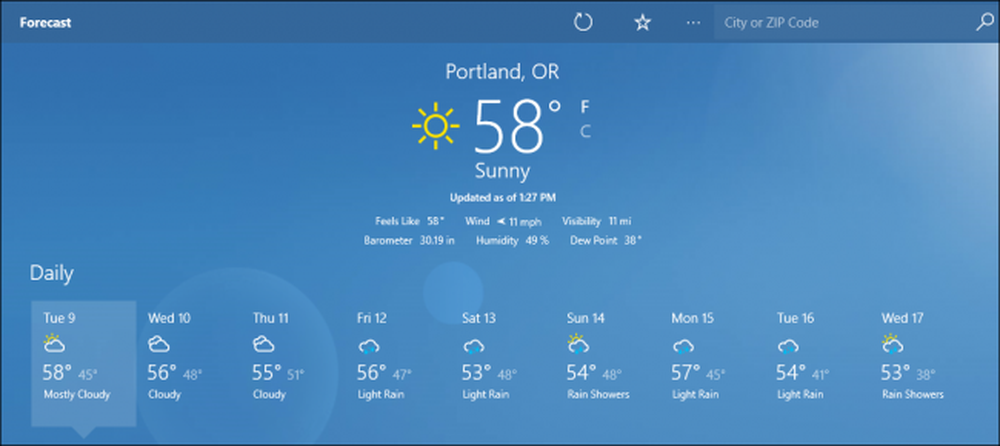
Selv om det ikke har vært massevis av revolusjonerende forbedringer i Windows Weather-appen siden det ble revolusjonert i Windows 8, er det fortsatt en populær måte for folk å raskt sjekke inn med været fra skrivebordet. Slik konfigurerer du appens innstillinger, administrerer favorittlisten og konfigurerer live-fliser.
Angi posisjonen din
For å legge til plasseringen din i Windows 10 Vær-appen, start ved å finne flisen i Start-menyen, og åpne programmet.
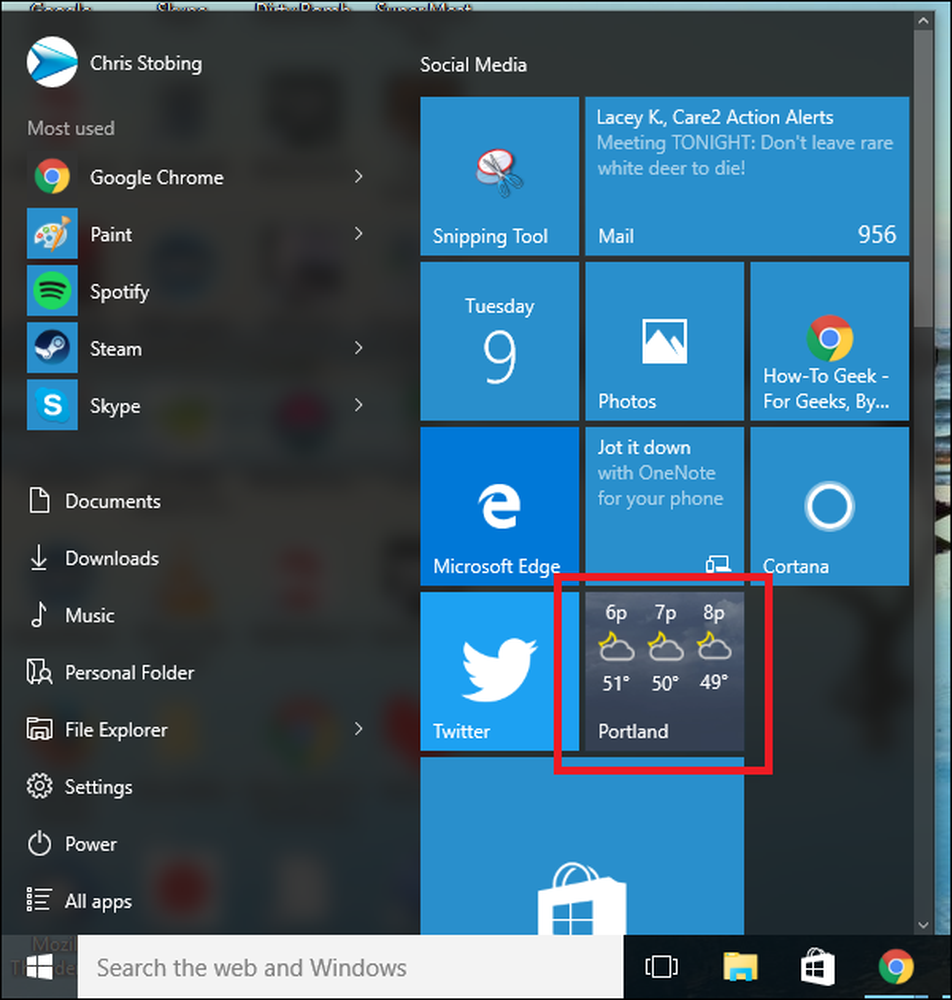
Fordi værmeldingen min allerede er konfigurert, kan du se at jeg har Portland, Oregon automatisk som hjemby.

Du kan angi innstillingene ved å klikke på det lille girikonet, som ligger nederst til venstre i vinduet.
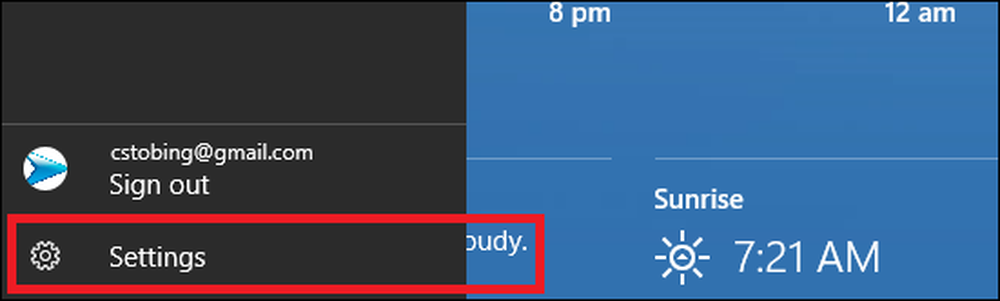
Selv om det ikke er massevis av innstillinger tilgjengelig, kan du velge hvilken type temperatur appen viser i (Fahrenheit eller Celsius), samt plasseringen som du ser når appen først dukker opp.
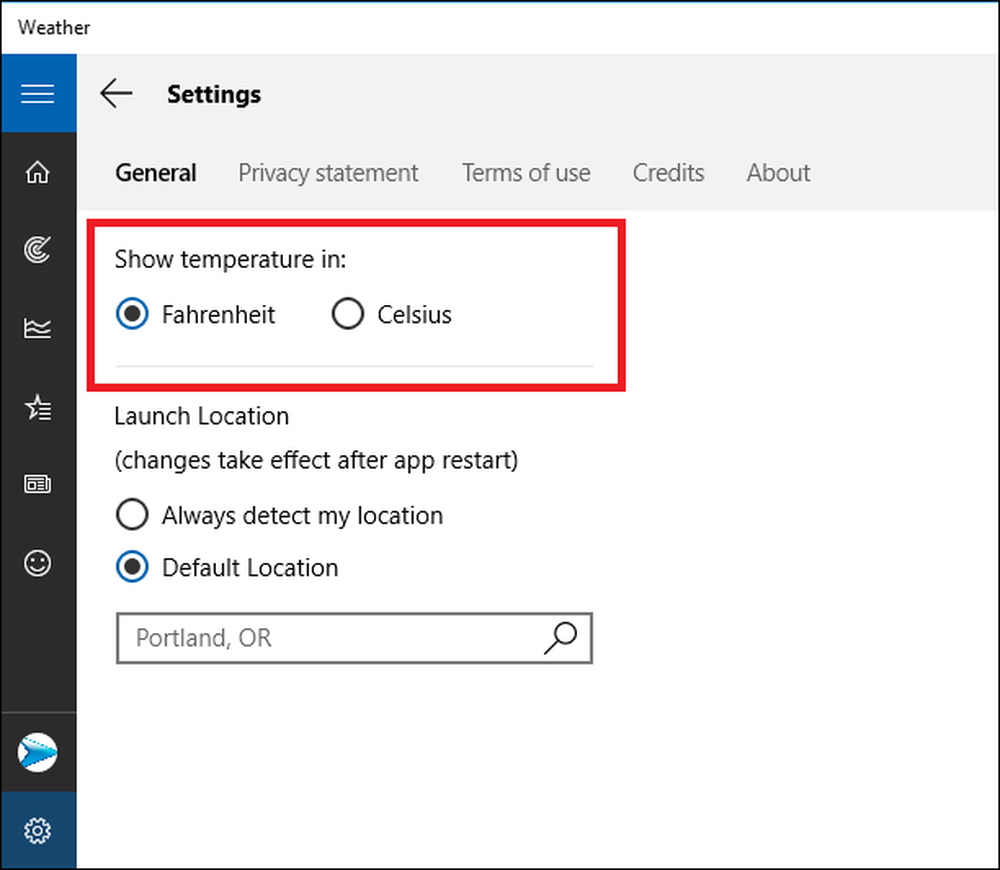
Innstillingen "Startplassering" styrer hva du ser når appen starter opp. Dette kan byttes til å enten vise en by som standard, eller for å oppdage plasseringen din hver gang du åpner appen.
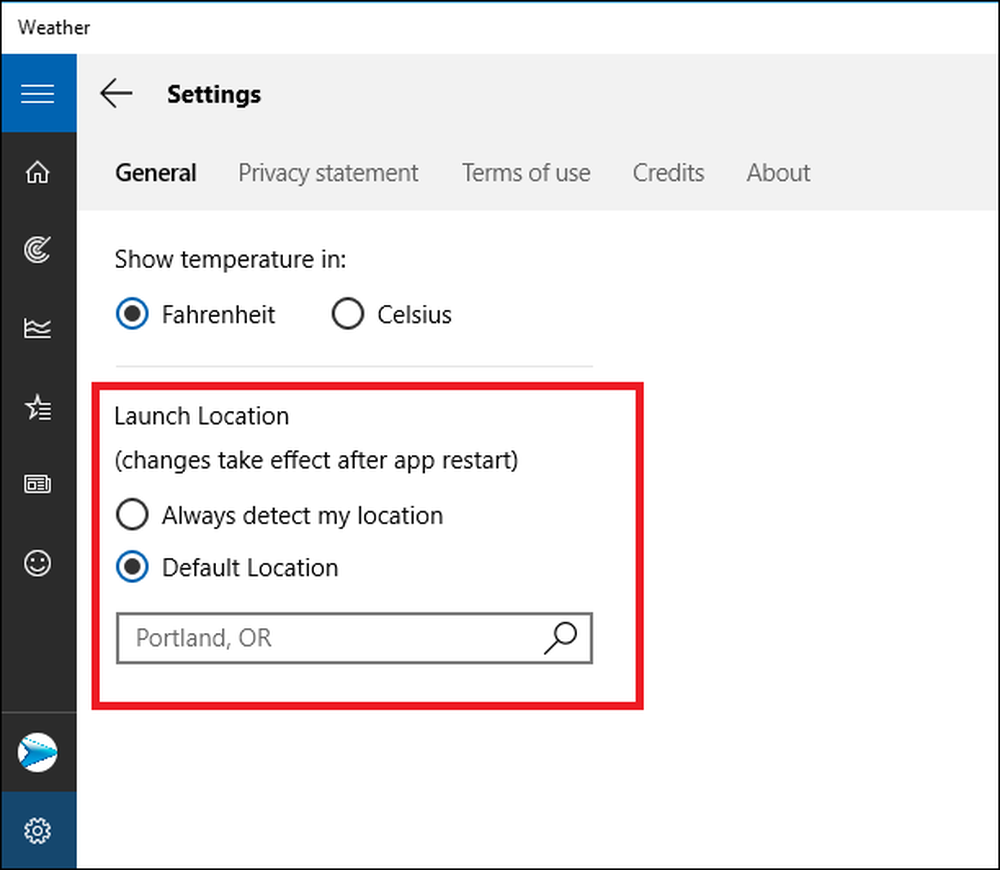
Uansett hvilken innstilling du velger, vil den påvirke både byen på forsiden av oppsummeringen og startstedet som brukes i fanene Maps og Historical Weather..

Den eneste funksjonen som ikke påvirkes av innstillingen for startplassering, er artiklene som er oppført på fanen Nyheter, som vil forbli uansett uansett hvor byen din er satt.
Opprett og administrer favorittene dine
Hvis du reiser ofte (eller bare en meteorologi-junkie), kan du angi en liste med favoritter i fanen Steder.
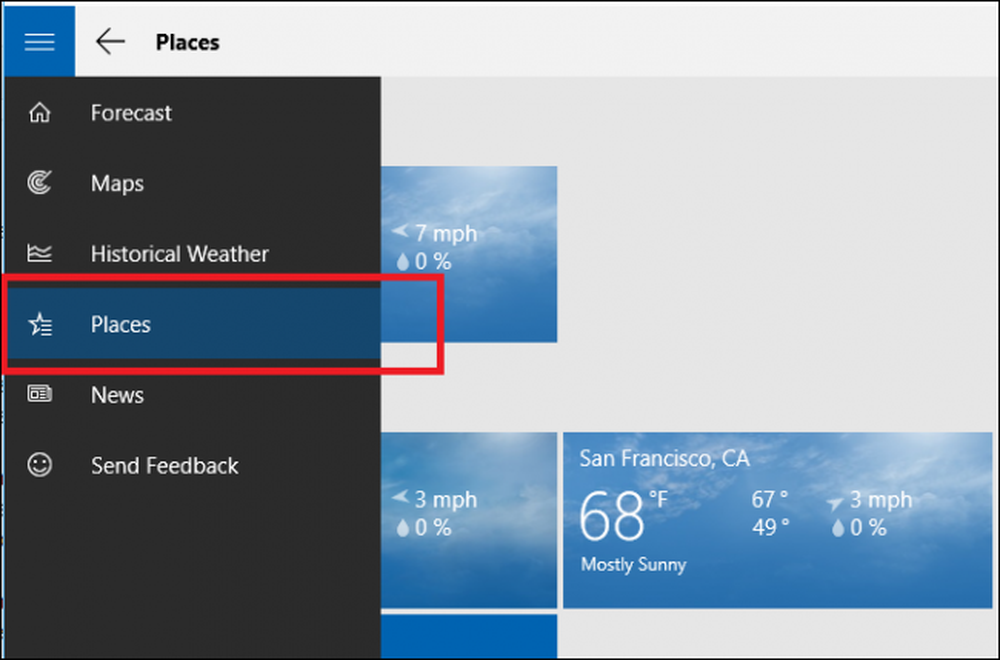
Her kan du legge til favorittbyer i fliser som viser korte sammendrag av det nåværende været der, og doble som en lenke til byens nettside.
For å legge til en favorittby, start ved å klikke på flisen med plustegnet i midten, sett nedenfor:
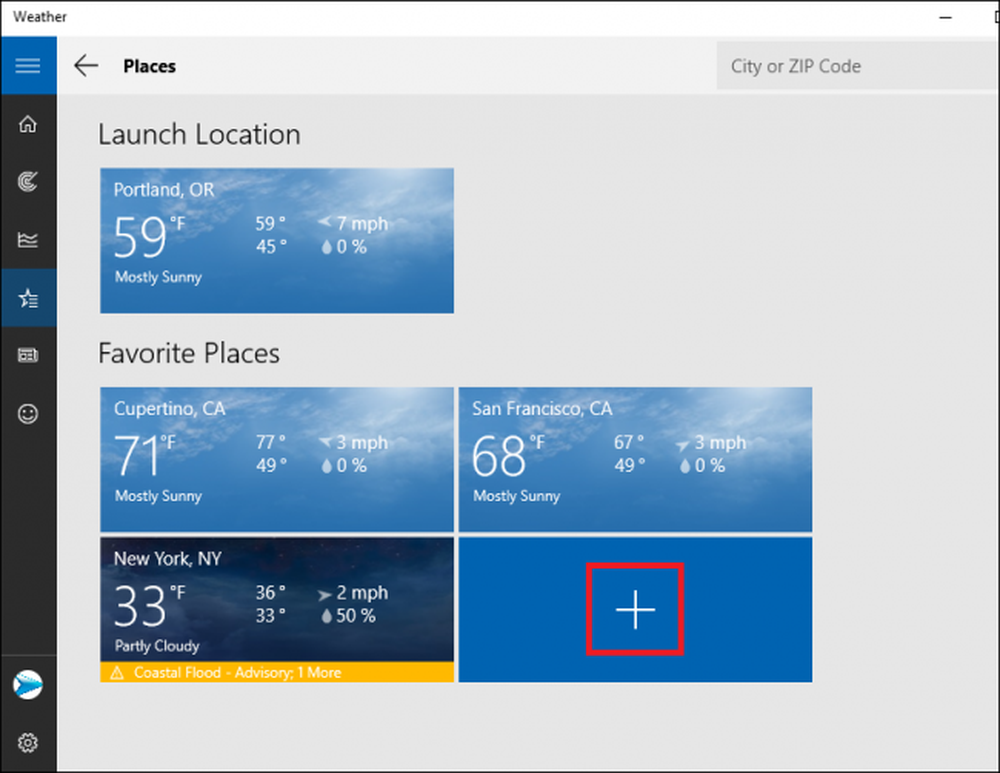
Du blir tatt til følgende skjermbilde:
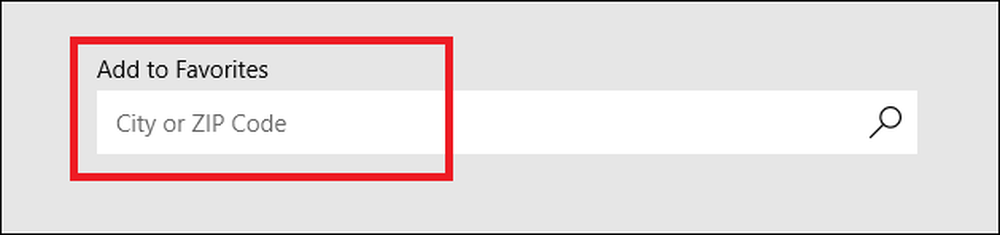
Når du har skrevet inn byen, finn og klikk den i rullegardinlisten. Den vises nå hver gang du åpner fanen Steder.
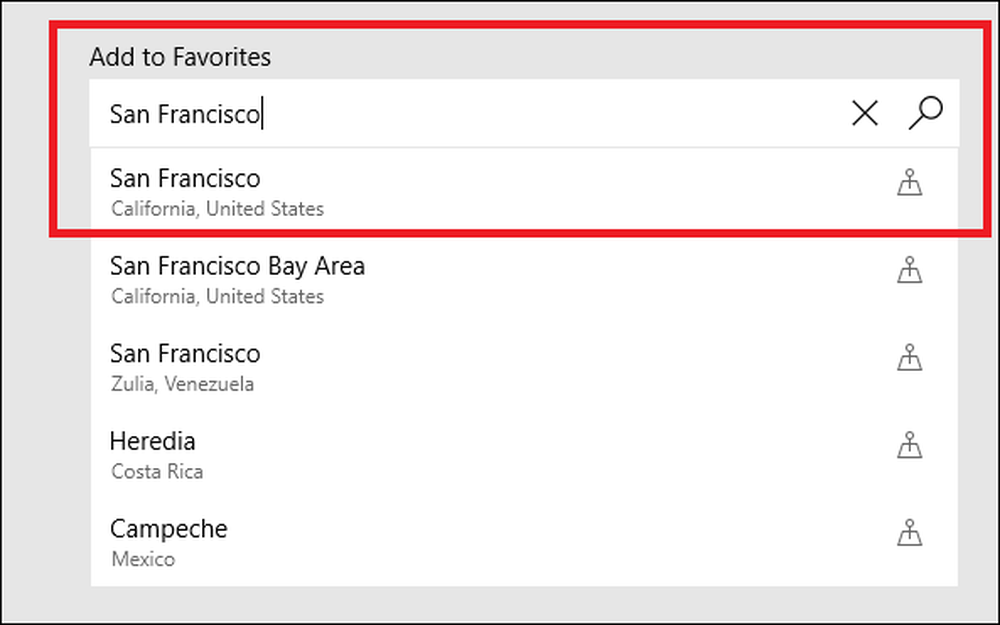
Favoritter kan slettes ved å høyreklikke på flisen du vil bli kvitt, og velge alternativet "Fjern fra favoritter".

The Live Tiles Bug
Vær-appen fungerer godt nok når du åpner den, men det har vært mange klager at Live Tiles-funksjonen ikke fungerer akkurat som den burde.
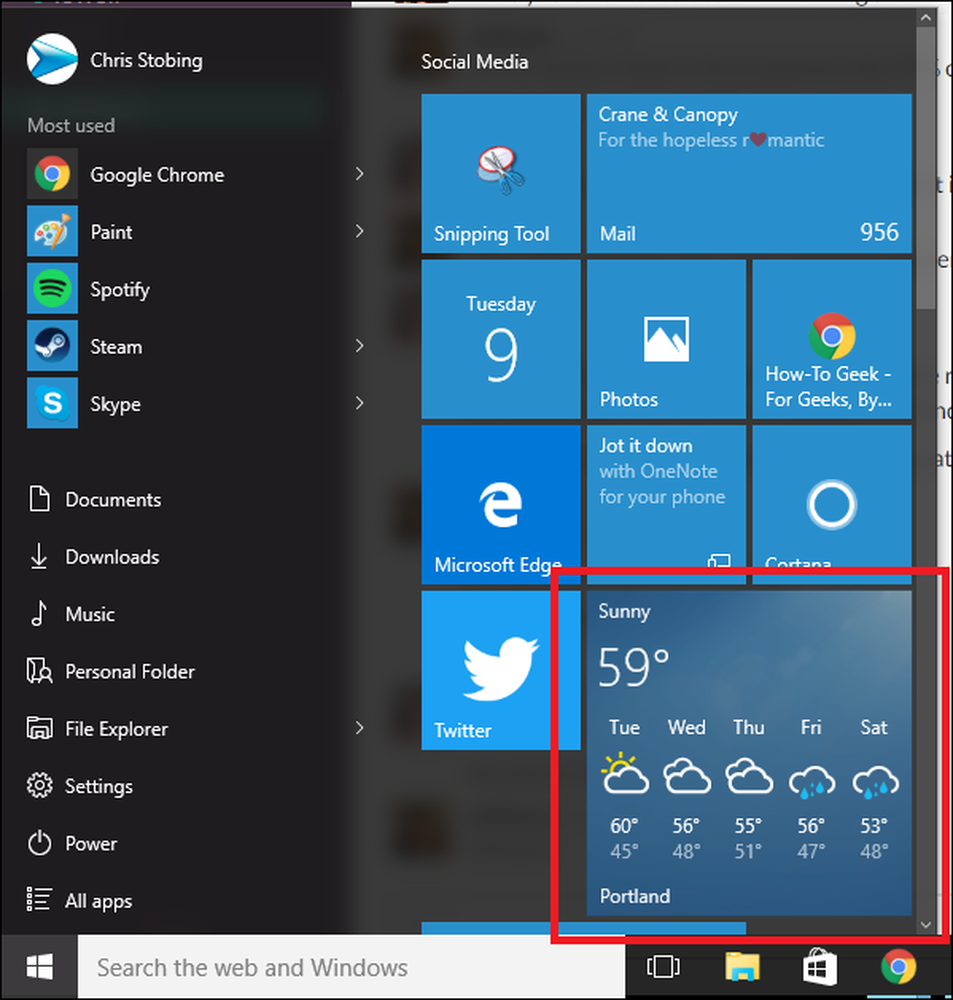
Normalt skal denne flisen vise dagens temperatur med et øyeblikksbilde av den kommende prognosen som oppdateres hvert par minutter, som vist ovenfor.
Brukerne på det offisielle Windows 10-forumet har imidlertid rapportert at noen ganger, etter at størrelsen på Weather-appen på Start-menyen er omgjort, stopper ikonet med live oppdateringer, selv med gjentatt omstart. Så langt har det vært en rekke foreslåtte løsninger for problemet, men som de fleste løsninger på Windows-feil, synes de bare å fungere for et utvalg av personer om gangen. Noen inkluderer:
- Kjører System File Checker-verktøyet
- Endre skjermens DPI-innstillinger til 100%, 125% eller 150%
- Å drepe en prosess i Oppgavebehandling kalt "Windows RT OOP Server"
To år har gått siden folk begynte å klage på problemet, men Microsoft har fortsatt ikke avslørt noen planer om en patch i røret som kunne løse det. Vi vil være sikker på å endre denne artikkelen hvis en hurtigreparasjon er utgitt.
Hvorvidt Live Tile fungerer som den skal, kan Windows Weather-appen fortsatt være en god måte å holde tabs på hva som skjer med solfylte himmel eller nærmer stormer i ditt område fra komforten til ditt eget skrivebord.




